Nginx 配置实例-配置虚拟主机
Nginx 配置实例-配置虚拟主机
配置基于域名的虚拟主机
以下步骤将配置三个域名不同的虚拟主机,各虚拟主机规划如下:
- 域名为 aaa.domain.com 的虚拟主机,处理所有对域名 aaa.domain.com 的访问
- 域名为 bbb.otherdomain.com 的虚拟主机,处理所有对域名 bbb.otherdomain.com 的访问
1. 配置域名为 aaa.domain.com 的虚拟主机
1.1 nginx 中虚拟主机的配置
修改 nginx 的配置文件 nginx.conf,将 http 模块内容修改如下:
http {
# 虚拟主机 aaa.domain.com
server {
# 监听的 IP 和端口
listen 80;
# 虚拟主机名
server_name aaa.domain.com;
# 日志
access_log /var/log/nginx/domain-aaa-access.log combined;
location / {
# 首页
index index.html index.htm;
# HTML 网页文件的根目录
root /html/nginx/domain-aaa;
}
}
}1.2 相关目录及文件的创建
在上面的配置文件中,配置了两个相关的目录,一个是 access_log 配置的日志目录,另一个是 root 配置的网页文件的根目录,分别创建如下两个目录:
# 创建 nginx.conf 配置文件中 access_log 配置的日志目录
cd /var/log/
mkdir nginx
# 创建 nginx.conf 配置文件中 root 配置的网页文件的根目录
mkdir -vp /html/nginx/domain-aaa创建完成 /html/nginx/domain-aaa 目录后,需向该目录添加 html 文件,充当默认首页
# 拷贝 nginx 的默认首页到 domain-aaa 目录,充当 aaa.domain.com 主机的默认首页
cp -vr /usr/local/nginx/html/* /html/nginx/domain-aaa修改 index.html 文件,修改内容如下:
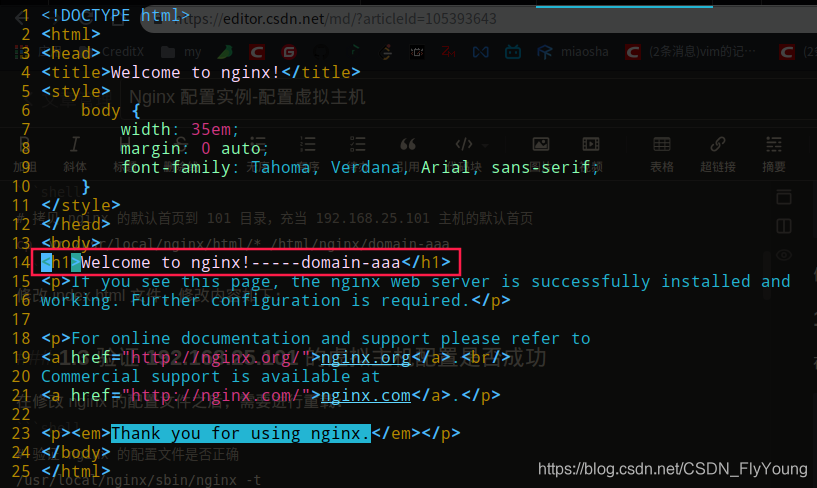
1.3 验证域名为 aaa.domain.com 的虚拟主机配置是否成功
在修改 nginx 的配置文件之后,需要进行重载:
# 验证 nginx 的配置文件是否正确
/usr/local/nginx/sbin/nginx -t
# 重启 nginx(只有一个 server 时需要使用重启)
/usr/local/nginx/sbin/nginx -s stop
/usr/local/nginx/sbin/nginx
# 重载 nginx(多于一个 server 时可以使用重载)
/usr/local/nginx/sbin/nginx -s reload要想通过域名正确访问 aaa.domain.com,还需配置域名和IP的映射关系,修改本机的 hosts 文件,添加如下内容:
192.168.25.101 aaa.domain.com浏览器访问 aaa.domain.com,将会出现默认首页,页面内容如下:
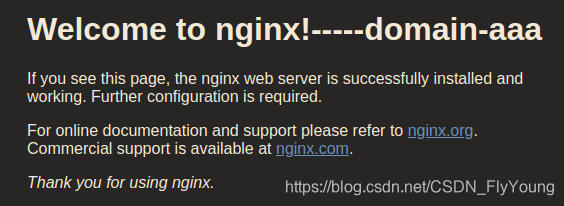
2. 配置域名为 bbb.otherdomain.com 的虚拟主机
2.1 nginx 中虚拟主机的配置
修改 nginx 的配置文件 nginx.conf,将 http 模块内容修改如下:
http {
# 虚拟主机 aaa.domain.com
server {
# 监听的 IP 和端口
listen 80;
# 虚拟主机名
server_name aaa.domain.com;
# 日志
access_log /var/log/nginx/domain-aaa-access.log combined;
location / {
# 首页
index index.html index.htm;
# HTML 网页文件的根目录
root /html/nginx/domain-aaa;
}
}
# 虚拟主机 bbb.otherdomain.com
server {
# 监听的 IP 和端口
listen 80;
# 虚拟主机名
server_name bbb.otherdomain.com;
# 日志
access_log /var/log/nginx/domain-bbb-access.log combined;
location / {
# 首页
index index.html index.htm;
# HTML 网页文件的根目录
root /html/nginx/domain-bbb;
}
}
}2.2 相关目录及文件的创建
在上面的配置文件中,配置了两个相关的目录,一个是 access_log 配置的日志目录,另一个是 root 配置的网页文件的根目录,分别创建如下两个目录:
# 创建 nginx.conf 配置文件中 access_log 配置的日志目录
cd /var/log/
mkdir nginx
# 创建 nginx.conf 配置文件中 root 配置的网页文件的根目录
mkdir -vp /html/nginx/domain-bbb创建完成 /html/nginx/domain-bbb 目录后,需向该目录添加 html 文件,充当默认首页
# 拷贝 nginx 的默认首页到 domain-bbb 目录,充当 bbb.otherdomain.com 主机的默认首页
cp -vr /usr/local/nginx/html/* /html/nginx/domain-bbb修改 index.html 文件,修改内容如下:
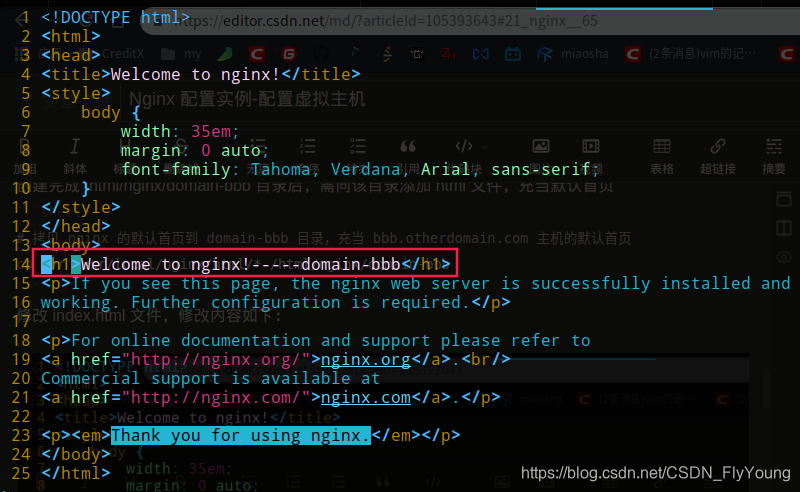
2.3 验证域名为 bbb.otherdomain.com 的虚拟主机配置是否成功
在修改 nginx 的配置文件之后,需要进行重载:
# 验证 nginx 的配置文件是否正确
/usr/local/nginx/sbin/nginx -t
# 重启 nginx(只有一个 server 时需要使用重启)
/usr/local/nginx/sbin/nginx -s stop
/usr/local/nginx/sbin/nginx
# 重载 nginx(多于一个 server 时可以使用重载)
/usr/local/nginx/sbin/nginx -s reload要想通过域名正确访问 aaa.domain.com,还需配置域名和IP的映射关系,修改本机的 hosts 文件,添加如下内容:
192.168.25.101 bbb.otherdomain.com浏览器访问 bbb.otherdomain.com,将会出现默认首页,页面内容如下:
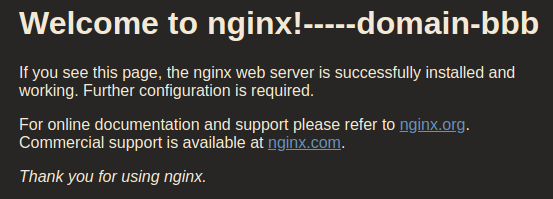
参考文档
《实战Nginx-取代Apache的高性能Web服务器》3.2.3 配置基于域名的虚拟主机
配置基于 IP 的虚拟主机
以下步骤将配置三个 IP 不同的虚拟主机,各虚拟主机规划如下:
- IP 为 192.168.25.101 的虚拟主机——真实主机
- IP 为 192.168.25.199 的虚拟主机——通过为网卡添加 IP 别名创建的虚拟主机
- IP 为 192.169.25.200 的虚拟主机——通过为网卡添加 IP 别名创建的虚拟主机
1. 配置 IP 为 192.168.25.101 的虚拟主机
1.1 nginx 中虚拟主机的配置
修改 nginx 的配置文件 nginx.conf,将 http 模块内容修改如下:
http {
# 虚拟主机 192.168.25.101
server {
# 监听的 IP 和端口
listen 192.168.25.101:80;
# 虚拟主机名
server_name 192.168.25.101;
# 日志
access_log /var/log/nginx/101-access.log combined;
location / {
# 首页
index index.html index.htm;
# HTML 网页文件的根目录
root /html/nginx/101;
}
}
}1.2 相关目录及文件的创建
在上面的配置文件中,配置了两个相关的目录,一个是 access_log 配置的日志目录,另一个是 root 配置的网页文件的根目录,分别创建如下两个目录:
# 创建 nginx.conf 配置文件中 access_log 配置的日志目录
cd /var/log/
mkdir nginx
# 创建 nginx.conf 配置文件中 root 配置的网页文件的根目录
mkdir -vp /html/nginx/101创建完成 /html/nginx/101 目录后,需向该目录添加 html 文件,充当默认首页
# 拷贝 nginx 的默认首页到 101 目录,充当 192.168.25.101 主机的默认首页
cp -vr /usr/local/nginx/html/* /html/nginx/101修改 index.html 文件,修改内容如下:
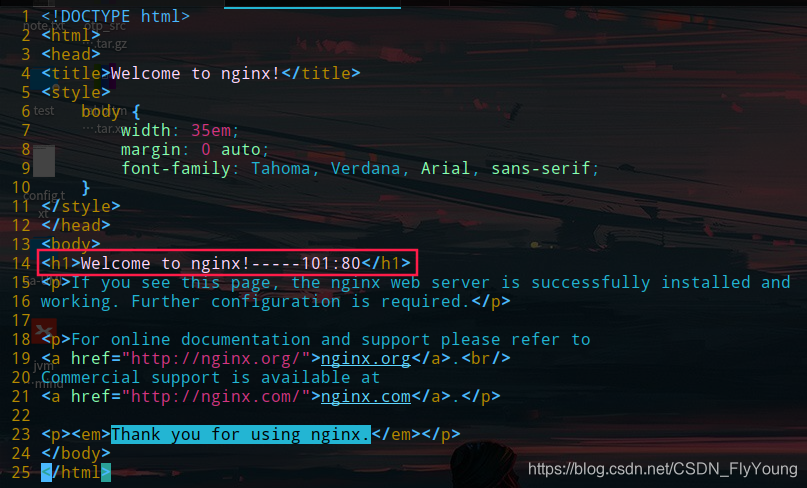
1.3 验证 192.168.25.101 的虚拟主机配置是否成功
在修改 nginx 的配置文件之后,需要进行重载:
# 验证 nginx 的配置文件是否正确
/usr/local/nginx/sbin/nginx -t
# 重启 nginx(只有一个 server 时需要使用重启)
/usr/local/nginx/sbin/nginx -s stop
/usr/local/nginx/sbin/nginx
# 重载 nginx(多于一个 server 时可以使用重载)
/usr/local/nginx/sbin/nginx -s reload浏览器访问 192.168.25.101,将会出现 101 主机的默认首页,页面内容如下:
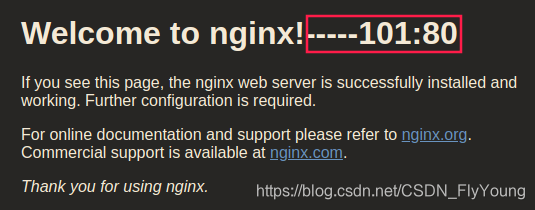
2. 配置 IP 为 192.168.25.199 的虚拟主机
2.1 192.168.25.199 虚拟主机的模拟
这里虚拟主机的模拟,主要是通过给网卡取 IP 别名来完成的。
- 使用 ifconfig 命令查看当前主机的网卡和 IP
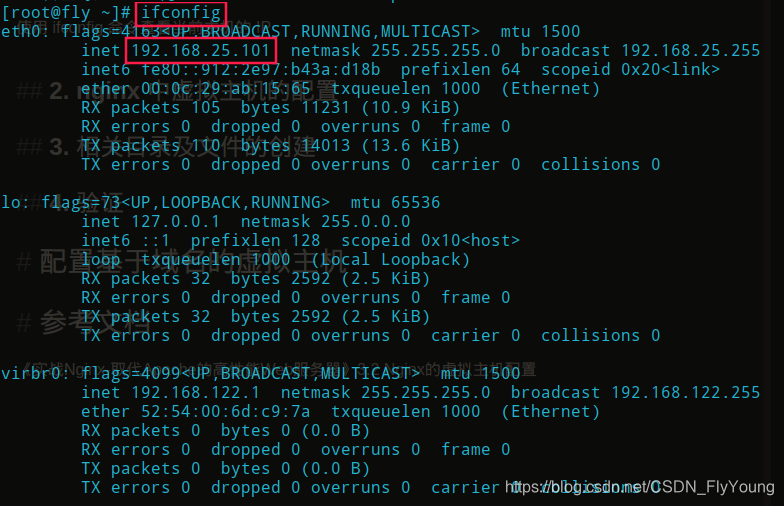
- 在 eth0 网卡上添加 192.168.25.199 的 IP 别名
/sbin/ifconfig eth0:1 192.168.25.199 broadcast 192.168.25.255 netmask 255.255.255.0 up
/sbin/route add -host 192.168.25.199 dev eth0:1- 验证 eth0 的 IP 别名 192.168.25.199 添加是否成功
使用 ifconifg 命令查看 IP 相关信息
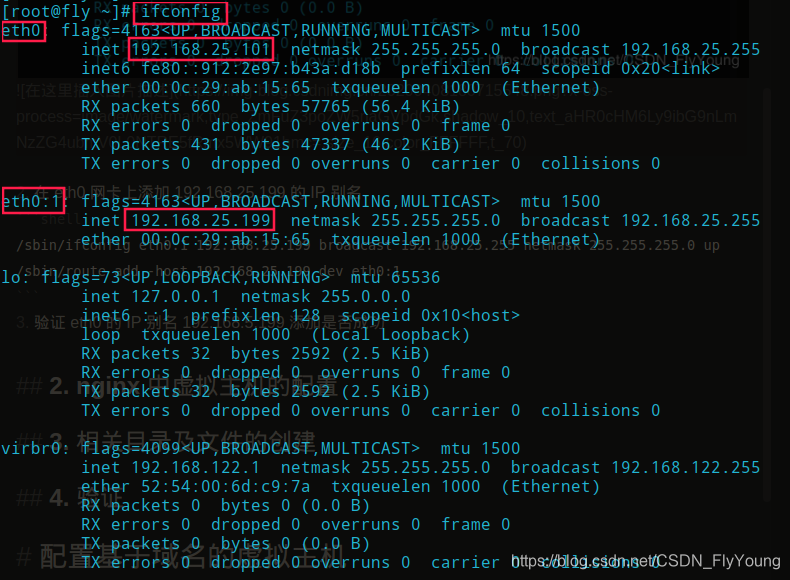
使用 ping 命令查看 192.168.25.199 的 IP 是否可以连接
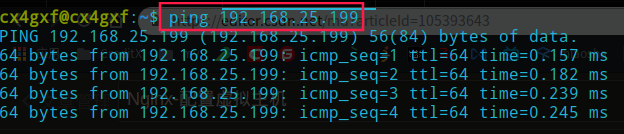
2.2 nginx 中虚拟主机的配置
修改 nginx 的配置文件 nginx.conf,修改 http 模块内容如下:
http {
# 虚拟主机 192.168.25.101
server {
# 监听的 IP 和端口
listen 192.168.25.101:80;
# 虚拟主机名
server_name 192.168.25.101;
# 日志
access_log /var/log/nginx/101-access.log combined;
location / {
# 首页
index index.html index.htm;
# HTML 网页文件的根目录
root /html/nginx/101;
}
}
# 虚拟主机 192.168.25.199
server {
# 监听的 IP 和端口
listen 192.168.25.199:80;
# 虚拟主机名
server_name 192.168.25.199;
# 日志
access_log /var/log/nginx/199-access.log combined;
location / {
# 首页
index index.html index.htm;
# HTML 网页文件的根目录
root /html/nginx/199;
}
}
}2.3 相关目录及文件的创建
在上面的配置文件中,配置了两个相关的目录,一个是 access_log 配置的日志目录,另一个是 root 配置的网页文件的根目录,分别创建如下两个目录:
# 创建 nginx.conf 配置文件中 access_log 配置的日志目录
cd /var/log/
mkdir nginx
# 创建 nginx.conf 配置文件中 root 配置的网页文件的根目录
mkdir -vp /html/nginx/199创建完成 /html/nginx/199 目录后,需向该目录添加 html 文件,充当默认首页
# 拷贝 nginx 的默认首页到 199 目录,充当 192.168.25.199 主机的默认首页
cp -vr /usr/local/nginx/html/* /html/nginx/199修改 index.html 文件,修改内容如下:
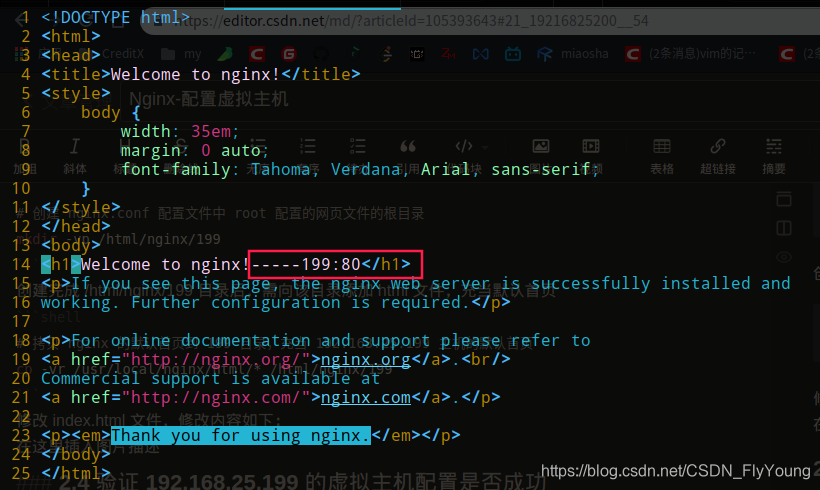
2.4 验证 192.168.25.199 的虚拟主机配置是否成功
在修改 nginx 的配置文件之后,需要进行重载:
# 验证 nginx 的配置文件是否正确
/usr/local/nginx/sbin/nginx -t
# 重启 nginx(只有一个 server 时需要使用重启)
/usr/local/nginx/sbin/nginx -s stop
/usr/local/nginx/sbin/nginx
# 重载 nginx(多于一个 server 时可以使用重载)
/usr/local/nginx/sbin/nginx -s reload浏览器访问 192.168.25.199,将会出现 199 主机的默认首页,页面内容如下:
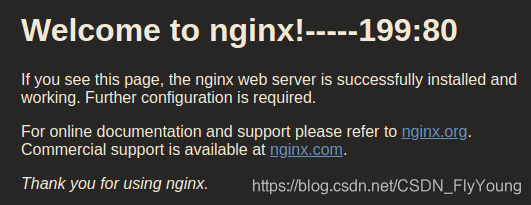
3. 配置 IP 为 192.168.25.200 的虚拟主机
3.1 192.168.25.200 虚拟主机的模拟
这里虚拟主机的模拟,主要是通过给网卡取 IP 别名来完成的。
- 使用 ifconfig 命令查看当前主机的网卡和 IP
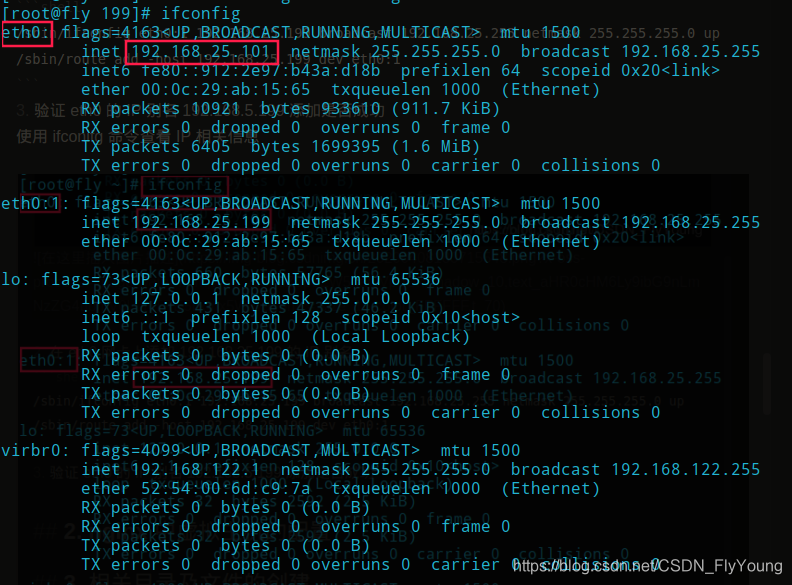
- 在 eth0 网卡上添加 192.168.25.200 的 IP 别名
/sbin/ifconfig eth0:2 192.168.25.200 broadcast 192.168.25.255 netmask 255.255.255.0 up
/sbin/route add -host 192.168.25.200 dev eth0:2- 验证 eth0 的 IP 别名 192.168.25.200 添加是否成功
使用 ifconifg 命令查看 IP 相关信息
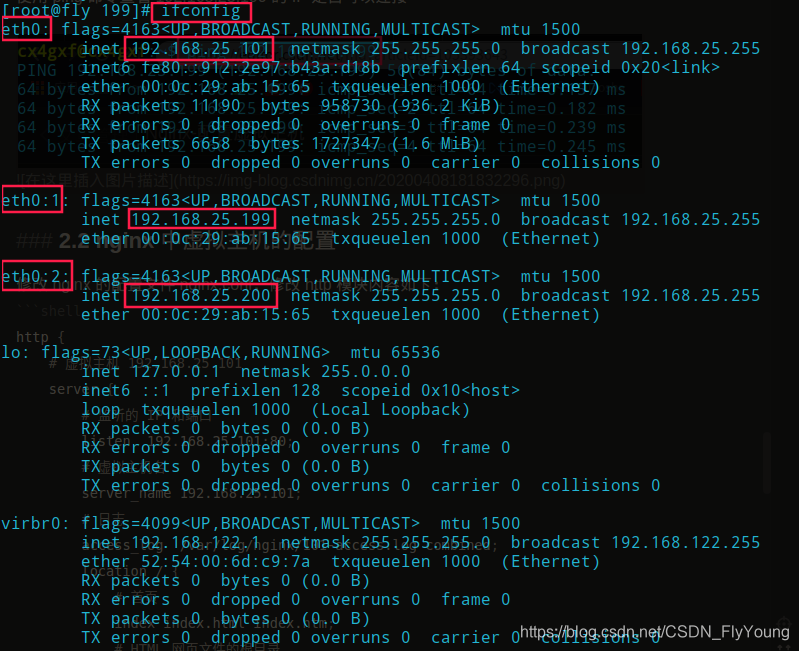
使用 ping 命令查看 192.168.25.199 的 IP 是否可以连接

3.2 nginx 中虚拟主机的配置
修改 nginx 的配置文件 nginx.conf,修改 http 模块内容如下:
http {
# 虚拟主机 192.168.25.101
server {
# 监听的 IP 和端口
listen 192.168.25.101:80;
# 虚拟主机名
server_name 192.168.25.101;
# 日志
access_log /var/log/nginx/101-access.log combined;
location / {
# 首页
index index.html index.htm;
# HTML 网页文件的根目录
root /html/nginx/101;
}
}
# 虚拟主机 192.168.25.199
server {
# 监听的 IP 和端口
listen 192.168.25.199:80;
# 虚拟主机名
server_name 192.168.25.199;
# 日志
access_log /var/log/nginx/199-access.log combined;
location / {
# 首页
index index.html index.htm;
# HTML 网页文件的根目录
root /html/nginx/199;
}
}
# 虚拟主机 192.168.25.200
server {
# 监听的 IP 和端口
listen 192.168.25.200:80;
# 虚拟主机名
server_name 192.168.25.200;
# 日志
access_log /var/log/nginx/200-access.log combined;
location / {
# 首页
index index.html index.htm;
# HTML 网页文件的根目录
root /html/nginx/200;
}
}
}3.3 相关目录及文件的创建
在上面的配置文件中,配置了两个相关的目录,一个是 access_log 配置的日志目录,另一个是 root 配置的网页文件的根目录,分别创建如下两个目录:
# 创建 nginx.conf 配置文件中 access_log 配置的日志目录
cd /var/log/
mkdir nginx
# 创建 nginx.conf 配置文件中 root 配置的网页文件的根目录
mkdir -vp /html/nginx/200创建完成 /html/nginx/200 目录后,需向该目录添加 html 文件,充当默认首页
# 拷贝 nginx 的默认首页到 200 目录,充当 192.168.25.200 主机的默认首页
cp -vr /usr/local/nginx/html/* /html/nginx/200修改 index.html 文件,修改内容如下:
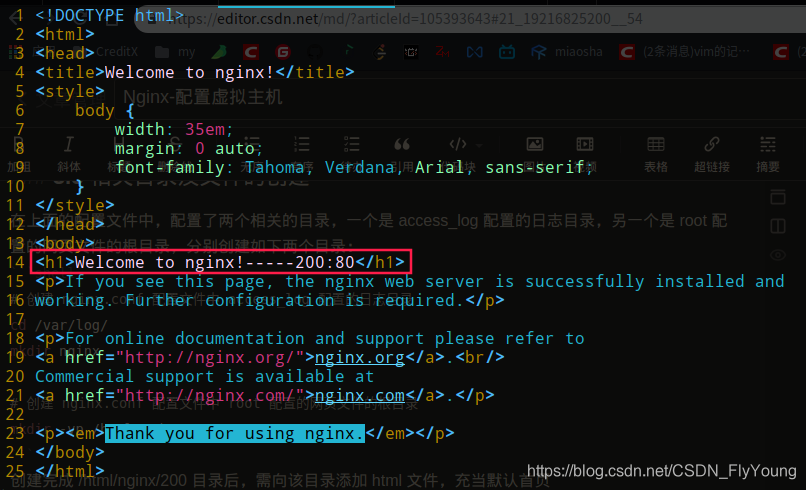
3.4 验证 192.168.25.200 的虚拟主机配置是否成功
在修改 nginx 的配置文件之后,需要进行重载:
# 验证 nginx 的配置文件是否正确
/usr/local/nginx/sbin/nginx -t
# 重启 nginx(只有一个 server 时需要使用重启)
/usr/local/nginx/sbin/nginx -s stop
/usr/local/nginx/sbin/nginx
# 重载 nginx(多于一个 server 时可以使用重载)
/usr/local/nginx/sbin/nginx -s reload浏览器访问 192.168.25.199,将会出现 199 主机的默认首页,页面内容如下:
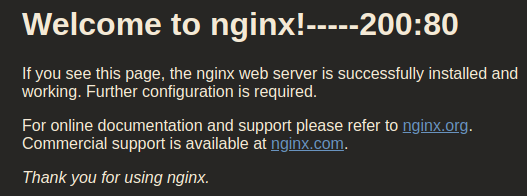
参考文档
《实战Nginx-取代Apache的高性能Web服务器》3.2.2 配置基于IP的虚拟主机
Nginx 配置实例-配置虚拟主机的更多相关文章
- nginx配置多个虚拟主机vhost
在nginx下配置虚拟主机vhost非常方便.主要在nginx的配置文件nginx.conf中添加一个server即可 比如我想配置两个虚拟主机,通过域名linux.com和linux2.com访问, ...
- Nginx入门讲解——初步认识了解nginx.conf配置文件以及配置多个虚拟主机
本文引自网络进攻学习之用https://blog.csdn.net/weixin_38111957/article/details/81080539 一. 引言上节文章讲述了如何用信号控制Nginx服 ...
- nginx配置多个虚拟主机(mac)
1 . 安装 通过homebrew安装nginx,默认安装在:/usr/local/Cellar/nginx/版本号.配置文件在路径:/usr/local/etc/nginx ,默认配置文件ngin ...
- Nginx 配置实例-配置高可用
Nginx 配置实例-配置高可用 1. 实现效果 2. 两台机器 nginx 的安装 2.1 192.168.25.120 中 nginx 的安装 2.1.1 安装 pcre 依赖 2.1.2 安装其 ...
- centos LAMP第二部分apache配置 下载discuz!配置第一个虚拟主机 安装Discuz! 用户认证 配置域名跳转 配置apache的访问日志 配置静态文件缓存 配置防盗链 访问控制 apache rewrite 配置开机启动apache tcpdump 第二十节课
centos LAMP第二部分apache配置 下载discuz!配置第一个虚拟主机 安装Discuz! 用户认证 配置域名跳转 配置apache的访问日志 配置静态文件缓存 配置防盗链 ...
- Nginx 配置实例-配置负载均衡
Nginx 配置实例-配置负载均衡 0. 实例效果 1. 两个 tomcat 的安装(可选) 1.1 tomcat8081 的安装 1.1.1 tomcat8081 安装包的装备 1.1.2 tomc ...
- php配置虚拟主机的配置步骤(hosts、httpd.conf、vhosts.conf)1.配置本地的dns文件2.配置apache的主配置文件3.配置Apache的虚拟主机
1.域名解析(DNS) 找到C:\Windows\System32\drivers\etc目录下的hosts文件,在里面进行添加对应的内容
- Httpd服务入门知识-Httpd服务常见配置案例之虚拟主机
Httpd服务入门知识-Httpd服务常见配置案例之虚拟主机 作者:尹正杰 版权声明:原创作品,谢绝转载!否则将追究法律责任. 一.虚拟主机实现方案 1>.Apache httpd 有三种实现虚 ...
- 利用主机域名配置Apache的虚拟主机功能
利用主机域名配置Apache的虚拟主机功能,可以减轻服务器为每一个网站分配IP地址的压力.而且根据不同的主机域名可以输出不同的网页内容.要实现此项功能,可以通过修改/etc/host文件来强制定义IP ...
随机推荐
- BLE广播信道空中包详解
广播信道空中包 在学习BLE的过程中,对于广播信道的空中包有许多混淆的地方,包括各个空中包的用途,帧格式等.现在想把他们做一个总结和归纳. BLE广播信道中的空中包分为有以下几种: 可连接非定向广播 ...
- 1030 Travel Plan
A traveler's map gives the distances between cities along the highways, together with the cost of ea ...
- 生成https证书脚本
[root@yc1 ~]# cat yc_https.sh #!/bin/bash hostname=192.168.23.140 rm -rf /etc/pki/CA &>/dev/n ...
- Heap Spray原理浅析
Heap Spray定义基本描述 Heap Spray并没有一个官方的正式定义,毕竟这是漏洞攻击技术的一部分.但是我们可以根据它的特点自己来简单总结一下.Heap Spray是在shellcode的前 ...
- hdu2594 简单KMP
题意: 给你两个串,问你s1的前缀和s2的后缀最长公共部分是多少. 思路: 根据KMP的匹配形式,我们求出s1的next,然后用s1去匹配s2,输出当匹配到s2的最后一个的时候的匹 ...
- hdu4845 状态压缩BFS
题意: 给一个n*m的矩阵,从11,走到nm,格子和格子之间可能有墙,也可能有门,有的格子上面有钥匙,相应的钥匙开相应的们,捡钥匙和开门都不需要时间,问你最少多少部能走到nm. 思路: ...
- Python第三章-字符串
第三章 字符串 3.1 基本字符串操作 Python的字符串和元组差不多,是不可以进行改变的,如果想改变值,可以尝试list序列化之后在进行修改. { website = 'http://ww ...
- Win64 驱动内核编程-3.内核里使用内存
内核里使用内存 内存使用,无非就是申请.复制.设置.释放.在 C 语言里,它们对应的函数是:malloc.memcpy.memset.free:在内核编程里,他们分别对应 ExAllocatePool ...
- Windows核心编程 第六章 线程基础知识 (上)
第6章 线程的基础知识 理解线程是非常关键的,因为每个进程至少需要一个线程.本章将更加详细地介绍线程的知识.尤其是要讲述进程与线程之间存在多大的差别,它们各自具有什么作用.还要介绍系统如何使用线程内核 ...
- android之布局优化
android中提供了<include />.<merge />.<ViewStub />三种优化布局. 1.<include /> <inclu ...
